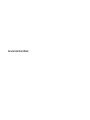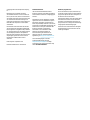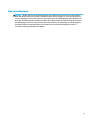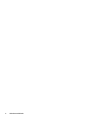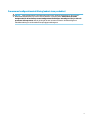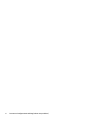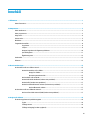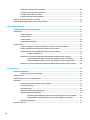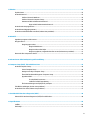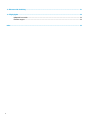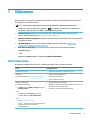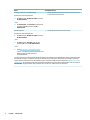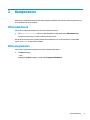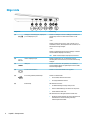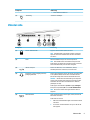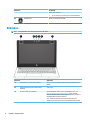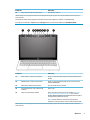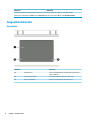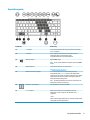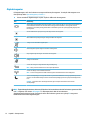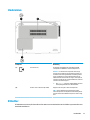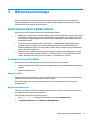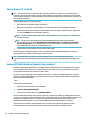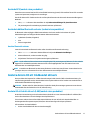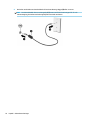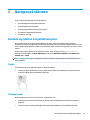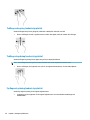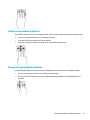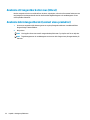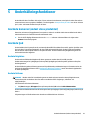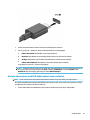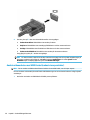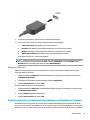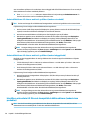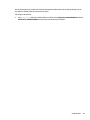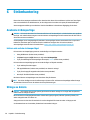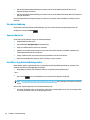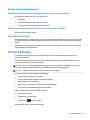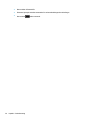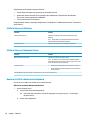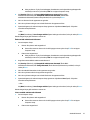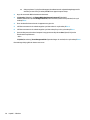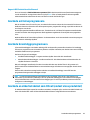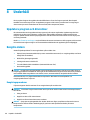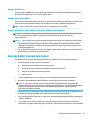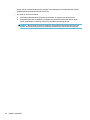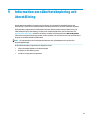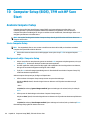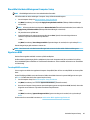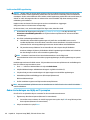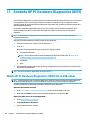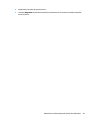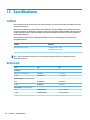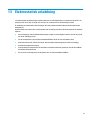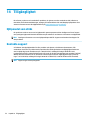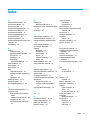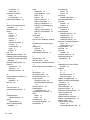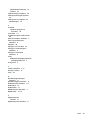HP mt21 Mobile Thin Client series Användarmanual
- Typ
- Användarmanual

Användarhandbok

© Copyright 2017 HP Development Company,
L.P.
Bluetooth är ett varumärke som tillhör
varumärkesinnehavaren och som används av
HP Inc. på licens. Intel, Celeron och Pentium är
varumärken som tillhör Intel Corporation i USA
och andra länder. Windows är antingen ett
registrerat varumärke eller ett varumärke som
tillhör Microsoft Corporation i USA och/eller
andra länder.
Informationen i detta dokument kan komma
att bli inaktuell utan föregående meddelande.
De enda garantier som gäller för HP-produkter
och -tjänster beskrivs i de uttryckliga garantier
som medföljer produkterna och tjänsterna.
Ingenting i detta dokument skall anses utgöra
en ytterligare garanti. HP ansvarar inte för
tekniska eller redaktionella fel i detta
dokument.
Första utgåvan: september 2017
Dokumentartikelnummer: L02709-101
Produktmeddelande
I den här användarhandboken beskrivs
funktioner som nns på de esta modellerna.
Vissa funktioner kanske inte är tillgängliga på
din dator.
Alla funktioner är inte tillgängliga i samtliga
utgåvor eller versioner av Windows. System
kan behöva uppgraderas och/eller det kan
krävas separat inköpt maskinvara, drivrutiner,
programvara och/eller BIOS-uppdateringar för
att du ska kunna dra nytta av Windows alla
funktioner. Windows 10 uppdateras
automatiskt – denna funktion är alltid
aktiverad. Eventuella kostnader för
Internetanslutning kan tillkomma och
ytterligare krav kan i framtiden gälla för
uppdatering. Se http://www.microsoft.com.
Om du vill få tillgång till de senaste
användarhandböckerna går du till
http://www.hp.com/support och följer
anvisningarna för att hitta din produkt. Välj
sedan Användarhandböcker.
Villkor för programvaran
Genom att installera, kopiera, hämta eller på
annat sätt använda något av de förinstallerade
programmen på den här datorn samtycker du
till villkoren i HP:s licensavtal för
slutanvändare (EULA). Om du inte godtar dessa
licensvillkor ska du returnera den oanvända
produkten i sin helhet (både maskinvara och
programvara) inom 14 dagar för återbetalning
enligt säljarens återbetalningsregler.
Om du vill ha mer information eller vill begära
full återbetalning av priset för datorn ska du
vända dig till säljaren.

Säkerhetsmeddelande
VARNING: Minska risken för värmerelaterade skador eller överhettning genom att inte ha datorn direkt i
knäet eller blockera datorns luftventiler. Använd bara datorn på en hård, plan yta. Se till att ingen hård yta
som en närliggande skrivare, eller mjuka ytor som kuddar, mattor eller klädesplagg blockerar luftödet. Låt
inte heller nätadaptern komma i kontakt med huden eller mjuka föremål, till exempel kuddar, tjocka mattor
eller klädesplagg, under drift. Yttemperaturen på de delar av datorn och nätadaptern som är åtkomliga för
användaren följer de temperaturgränser som har denierats av International Standard for Safety of
Information Technology Equipment (IEC 60950).
iii

iv Säkerhetsmeddelande

Processorns kongurationsinställning (endast vissa produkter)
VIKTIGT: Vissa datorprodukter är kongurerade med en Intel® Pentium® N35xx/N37xx- eller Celeron®
N28xx/N29xx/N30xx/N31xx-processor och ett Windows®-operativsystem. Om din dator har denna
konguration får du inte ändra processorkongurationsinställningen i mscong.exe från fyra eller två
processorer till en processor. Om du gör det går det inte att starta om datorn. Du måste då göra en
fabriksåterställning för att återställa de ursprungliga inställningarna.
v

vi Processorns kongurationsinställning (endast vissa produkter)

Innehåll
1 Välkommen ................................................................................................................................................... 1
Hitta information ................................................................................................................................................... 1
2 Komponenter ................................................................................................................................................ 3
Hitta maskinvara .................................................................................................................................................... 3
Hitta programvara ................................................................................................................................................. 3
Höger sida .............................................................................................................................................................. 4
Vänster sida ........................................................................................................................................................... 5
Bildskärm ............................................................................................................................................................... 6
Tangentbordsområde ............................................................................................................................................ 8
Styrplattan .......................................................................................................................................... 8
Lampor ................................................................................................................................................. 9
Knappar, högtalare och ngeravtrycksläsare .................................................................................. 10
Specialtangenter ............................................................................................................................... 11
Åtgärdstangenter .............................................................................................................................. 12
Undersidan ........................................................................................................................................................... 13
Etiketter ............................................................................................................................................................... 13
3 Nätverksanslutningar .................................................................................................................................. 15
Ansluta datorn till ett trådlöst nätverk ............................................................................................................... 15
Använda kontrollerna för trådlöst .................................................................................................... 15
Knapp för trådlöst ........................................................................................................... 15
Operativsystemskontroller ............................................................................................. 15
Ansluta datorn till ett WLAN ............................................................................................................. 16
Använda HP Mobilt bredband (endast vissa produkter) ................................................................... 16
Använda GPS (endast vissa produkter) ............................................................................................. 17
Använda trådlösa Bluetooth-enheter (endast vissa produkter) ...................................................... 17
Ansluta Bluetooth-enheter ............................................................................................. 17
Ansluta datorn till ett trådbundet nätverk .......................................................................................................... 17
Ansluta till ett lokalt nätverk (LAN) (endast vissa produkter) .......................................................... 17
4 Navigera på skärmen ................................................................................................................................... 19
Använda styrplattan och pekskärmsgester ........................................................................................................ 19
Trycka ................................................................................................................................................ 19
Tvångerszoom ................................................................................................................................ 19
Tvångersdragning (endast styrplatta) ........................................................................................... 20
vii

Tvångerstryckning (endast styrplatta) .......................................................................................... 20
Fyrngerstryckning (endast styrplatta) ........................................................................................... 20
Trengerssvep (endast styrplatta) ................................................................................................... 21
Enngersdragning (endast pekskärm) ............................................................................................. 21
Använda ett tangentbord eller mus (tillval) ........................................................................................................ 22
Använda skärmtangentbordet (endast vissa produkter) ................................................................................... 22
5 Underhållningsfunktioner ............................................................................................................................ 23
Använda kameran (endast vissa produkter) ....................................................................................................... 23
Använda ljud ........................................................................................................................................................ 23
Ansluta högtalare .............................................................................................................................. 23
Ansluta hörlurar ................................................................................................................................ 23
Ansluta headset ................................................................................................................................ 24
Använda ljudinställningar ................................................................................................................. 24
Använda video ..................................................................................................................................................... 24
Ansluta en DisplayPort-enhet med USB Type-C-kabel (endast vissa produkter) ............................ 24
Ansluta videoenheter med VGA-kabel (endast vissa produkter) ..................................................... 25
Ansluta videoenheter med HDMI-kabel (endast vissa produkter) ................................................... 26
Kongurera HDMI-ljud .................................................................................................... 27
Identiera och ansluta till kabelanslutna bildskärmar med MultiStream Transport ...................... 27
Ansluta bildskärmar till datorer med Intel-grakkort (med en extra hubb) ................. 28
Ansluta bildskärmar till datorer med Intel-grakkort (med en inbyggd hubb) ............. 28
Identiera och ansluta till Miracast-kompatibla trådlösa skärmar (endast vissa produkter) ......... 28
6 Strömhantering ........................................................................................................................................... 30
Använda strömsparläge ...................................................................................................................................... 30
Initiera och avsluta strömsparläget .................................................................................................. 30
Stänga av datorn ................................................................................................................................................. 30
Använda ikonen Energi och Energialternativ ...................................................................................................... 31
Batteridrift ........................................................................................................................................................... 31
Använda HP Fast Charge (endast vissa produkter) ........................................................................... 31
Visa batteriladdning .......................................................................................................................... 32
Spara på batteriet ............................................................................................................................. 32
Identiera låga batteriladdningsnivåer ............................................................................................ 32
Åtgärda låg batteriladdningsnivå ..................................................................................................... 33
Åtgärda låg batteriladdningsnivå när det nns tillgång till en extern strömkälla ........ 33
Åtgärda låg batteriladdningsnivå när det inte nns tillgång till strömkälla ................. 33
Fabriksförseglat batteri .................................................................................................................... 33
Drift med nätström .............................................................................................................................................. 33
viii

7 Säkerhet ..................................................................................................................................................... 35
Skydda datorn ...................................................................................................................................................... 35
Använda lösenord ................................................................................................................................................ 35
Ställa in lösenord i Windows ............................................................................................................. 36
Ställa in lösenord i Computer Setup ................................................................................................. 36
Hantera ett BIOS-administratörslösenord ....................................................................................... 36
Ange ett BIOS-administratörslösenord .......................................................................... 39
Använda antivirusprogramvara ........................................................................................................................... 39
Använda brandväggsprogramvara ...................................................................................................................... 39
Använda en säkerhetskabel som tillval (endast vissa produkter) ...................................................................... 39
8 Underhåll .................................................................................................................................................... 40
Uppdatera program och drivrutiner .................................................................................................................... 40
Rengöra datorn .................................................................................................................................................... 40
Rengöringsprocedurer ...................................................................................................................... 40
Rengöra bildskärmen ...................................................................................................... 41
Rengöra sidorna eller höljet ........................................................................................... 41
Rengöra styrplattan, tangentbordet eller musen (endast vissa produkter) ................. 41
Resa med eller transportera datorn .................................................................................................................... 41
9 Information om säkerhetskopiering och återställning .................................................................................... 43
10 Computer Setup (BIOS), TPM och HP Sure Start ............................................................................................. 44
Använda Computer Setup .................................................................................................................................... 44
Starta Computer Setup ..................................................................................................................... 44
Navigera och välja i Computer Setup ................................................................................................ 44
Återställa fabriksinställningarna i Computer Setup ......................................................................... 45
Uppdatera BIOS ................................................................................................................................. 45
Ta reda på BIOS-versionen .............................................................................................. 45
Ladda ned en BIOS-uppdatering ..................................................................................... 46
Ändra startordningen med hjälp av f9-prompten ............................................................................ 46
TPM BIOS-inställningar (endast vissa produkter) ............................................................................................... 47
Använda HP Sure Start (endast vissa produkter) ................................................................................................ 47
11 Använda HP PC Hardware Diagnostics (UEFI) ................................................................................................ 48
Hämta HP PC Hardware Diagnostics (UEFI) till en USB-enhet ............................................................................ 48
12 Specikationer .......................................................................................................................................... 50
Ineekt ................................................................................................................................................................. 50
Driftsmiljö ............................................................................................................................................................ 50
ix

13 Elektrostatisk urladdning .......................................................................................................................... 51
14 Tillgänglighet ............................................................................................................................................ 52
Hjälpmedel som stöds ......................................................................................................................................... 52
Kontakta support ................................................................................................................................................. 52
Index ............................................................................................................................................................. 53
x

1 Välkommen
När du kongurerat och registrerat datorn rekommenderar vi att du utför följande steg att få ut så mycket
som möjligt av din smarta investering:
●
TIPS: När du snabbt vill gå tillbaka till datorns Startskärm från en öppen app eller Windows-
skrivbordet trycker du på Windows-tangenten på tangentbordet. Om du trycker på Windows-
tangenten en gång till kommer du tillbaka till den föregående skärmen.
●
Anslut till Internet–Kongurera ditt trådbundna eller trådlösa nätverk så att du kan ansluta till
Internet. Mer information nns i Nätverksanslutningar på sidan 15.
●
Uppdatera ditt antivirusprogram–Skydda din dator mot skador som orsakas av virus. Programvaran är
förinstallerad i datorn.
●
Lär känna din dator–Läs mer om din dators funktioner. Mer information nns i Komponenter
på sidan 3 och Navigera på skärmen på sidan 19.
●
Hitta installerade program – Se en lista över de program som har förinstallerats på datorn:
Välj Start-knappen.
– eller –
Högerklicka på Start-knappen och välj sedan Program och funktioner.
Hitta information
Använd den här tabellen för att hitta bl.a. produktbeskrivning och hur-gör-man-information.
Resurs Innehållsförteckning
Installationsanvisningar
●
Översikt över kongurering och funktioner i datorn
HP-support
För support från HP, gå till http://www.hp.com/support.
●
Chatta med en HP-tekniker online
●
Telefonnummer till support
●
Platser med HP-servicecenter
Säkerhet och arbetsmiljö
Så här öppnar du handboken:
▲ Välj Start-knappen, HP Hjälp och support och sedan
HP-dokumentation.
– eller –
▲ Välj Start-knappen, Alla appar (krävs på vissa
produkter), HP och sedan HP-dokumentation.
– eller –
▲ Gå till http://www.hp.com/ergo.
VIKTIGT: Du måste vara ansluten till Internet för att
få åtkomst till den senaste versionen av
användarhandboken.
●
Lämplig inställning av arbetsplatsen
●
Riktlinjer för sittställningar vid datorn och datorvanor som ökar din
komfort och minskar risken för skador
●
Information om elektrisk och mekanisk säkerhet
Hitta information 1

Resurs Innehållsförteckning
Reglerings-, säkerhets- och miljöföreskrifter
Så här kommer du åt detta dokument:
▲ Välj Start-knappen, HP Hjälp och support och sedan
HP-dokumentation.
– eller –
▲ Välj Startknappen , välja Alla appar (endast på vissa
produkter), välja HP och därefter välja HP-
dokumentation.
●
Viktiga regulatoriska föreskrifter, exempelvis information om hur
du kasserar batterier på rätt sätt
Begränsad garanti*
Så här kommer du åt detta dokument:
▲ Välj Start-knappen, HP Hjälp och support och sedan
HP-dokumentation.
– eller –
▲ Välj Start-knappen, Alla appar (krävs på vissa
produkter), HP och sedan HP-dokumentation.
– eller –
▲ Gå till http://www.hp.com/go/orderdocuments.
VIKTIGT: Du måste vara ansluten till Internet för att
få åtkomst till den senaste versionen av
användarhandboken.
●
Specik garantiinformation för den här datorn
*Du hittar information om HP:s begränsade garanti tillsammans med produktens användarhandböcker och/eller på den CD eller DVD
som medföljer i kartongen. I vissa länder eller regioner medföljer ett tryckt exemplar av HP:s garanti i förpackningen. I länder eller
regioner där garantiinformationen inte tillhandahålls i tryckt format kan du beställa ett tryckt exemplar från http://www.hp.com/go/
orderdocuments. Om produkten är köpt i Asien eller Stillahavsområdet kan du skriva till HP på adressen POD, P.O. Box 161, Kitchener
Road Post Oice, Singapore 912006. Ange produktens namn och ditt namn, telefonnummer och postadress.
2 Kapitel 1 Välkommen

2 Komponenter
Din dator har toppklassade komponenter. Det här kapitlet innehåller information om dina komponenter, var
de är placerade och hur de fungerar.
Hitta maskinvara
Så här får du reda på vilken maskinvara som nns installerad i datorn:
▲
Skriv enhetshanteraren i sökrutan i aktivitetsfältet och välj sedan appen Enhetshanteraren.
En lista över alla enheter som har installerats på datorn visas.
Om du vill ha information om systemets maskinvarukomponenter och versionsnumret för system-BIOS
trycker du på fn+esc (endast vissa produkter).
Hitta programvara
Så här får du reda på vilken programvara som nns installerad på datorn:
▲
Välj Start-knappen.
– eller –
Högerklicka på Start-knappen och välj sedan Program och funktioner.
Hitta maskinvara 3

Höger sida
Komponent Beskrivning
(1) USB Type-C-strömuttagsport, SuperSpeed-
port och DisplayPort-port
Ansluter en nätadapter som har en USB Type-C-kontakt, som
strömförsörjer datorn och laddar datorns batteri om det
behövs.
– och –
Ansluter en USB-enhet som har en Type-C-kontakt, t.ex. en
mobiltelefon, kamera, aktivitetsspårare eller smartwatch, och
överför data med hög hastighet.
– och –
Ansluter en bildskärmsenhet som har en USB Type-C-kontakt
och tillhandahåller DisplayPort-utmatning.
OBS! Kablar och/eller adaptrar (köps separat) kan krävas.
(2) USB 3.x SuperSpeed-port Ansluter en USB-enhet, t.ex. en mobiltelefon, kamera,
aktivitetsspårare eller smartwatch, och överför data med hög
hastighet.
(3) HDMI-port Ansluter en extra video- eller ljudenhet, t.ex. en HDTV, en
annan kompatibel digital- eller ljudkomponent eller en HDMI-
enhet med hög hastighet.
(4) Port för extern bildskärm Ansluter en extern VGA-bildskärm eller projektor.
(5) RJ-45-uttag (nätverk)/statuslampor Ansluter en nätverkskabel.
●
Grön (vänster): Nätverket är anslutet.
●
Gul (höger): Nätverket används.
(6) Batterilampa När nätström är ansluten:
●
Vit: Batteriladdningen är högre än 90 procent.
●
Gulbrun: Batteriladdningen är mellan 0 och 90 procent.
●
Släckt: Batteriet laddas inte.
När nätströmmen är frånkopplad (batteriet laddas inte):
●
Blinkande gulbrunt: Batteriet har nått en låg batterinivå.
När batteriet har nått en kritiskt låg nivå börjar
batterilampan blinka snabbt.
4 Kapitel 2 Komponenter

Komponent Beskrivning
●
Släckt: Batteriet laddas inte.
(7) Strömuttag Ansluter en nätadapter.
Vänster sida
Komponent Beskrivning
(1) Plats för säkerhetskabel Kopplar en säkerhetskabel (tillval) till datorn.
OBS! Säkerhetskabeln är avsedd att användas i avvärjande
syfte men den kan inte alltid förhindra att datorn blir skadad
eller stulen.
(2) Ventil Aktiverar luftöde som kyler av interna komponenter.
OBS! Datorns äkt startar automatiskt för att kyla interna
komponenter och skydda mot överhettning. Det är normalt att
den interna äkten slås på och av under vanlig drift.
(3) USB 2.0-strömport Ansluter en USB-enhet, t.ex.en mobiltelefon, kamera,
aktivitetsspårare eller smartwatch, och överför data.
(4) Kombinerat jack för ljudutgång (hörlurar)/
ljudingång (mikrofon)
Ansluter stereohögtalare, hörlurar, hörsnäckor, ett headset eller
en TV-ljudkabel (tillval). Ansluter även en headsetmikrofon
(tillval). Detta uttag stöder inte extra fristående mikrofoner.
VARNING: Minska risken för hörselskador genom att justera
volymen innan du sätter på dig hörlurarna, hörsnäckorna eller
ett headset. Mer information om säkerhet nns i Säkerhet,
föreskrifter och miljö.
Så här öppnar du handboken: Välj Start-knappen, Alla appar
(krävs på vissa produkter), HP och sedan HP-dokumentation.
OBS! När en enhet ansluts till uttaget inaktiveras datorns
högtalare.
(5) Minneskortläsare Läser minneskort (tillval) som kan lagra, hantera, dela eller få
åtkomst till information.
Så här sätter du i ett kort:
1. Håll kortet med etikettsidan uppåt och kontakterna vända
mot datorn.
2. För in kortet i minneskortläsaren och tryck in det tills det
sitter på plats.
Vänster sida 5

Komponent Beskrivning
Så här tar du ut ett kort:
▲ Tryck in kortet och ta sedan ut det ur minneskortläsaren.
(6) Hårddisklampa Blinkar vitt: Hårddisken används.
Bildskärm
OBS! Titta på bilden som närmast motsvarar din dator.
Komponent Beskrivning
(1) WLAN-antenner* (endast vissa produkter) Skickar och tar emot trådlösa signaler över lokala trådlösa nätverk
(WLAN).
(2) Intern(a) mikrofon(er) (1 eller 2 beroende på
modellen)
Spelar in ljud.
(3) Kameror (endast vissa produkter) Du kan videochatta, spela in video och ta stillbilder. Se Använda
kameran (endast vissa produkter) på sidan 23 för att använda
kameran. Med vissa kameror kan du logga in i Windows med hjälp av
ansiktsigenkänning istället för lösenord.
OBS! Kamerans funktioner varierar beroende på kamerans
maskinvara och den programvara som är installerad på din produkt.
6 Kapitel 2 Komponenter

Komponent Beskrivning
(4) Kameralampa (endast utvalda produkter) Tänd: Kameran används.
*Dessa antenner är inte synliga från datorns utsida. Optimal överföring får du genom att se till att området närmast antennerna är
fritt från hinder.
Föreskrifter för trådlösa enheter gällande ditt land nns i landets avsnitt i Reglerings-, säkerhets- och miljöföreskrifter.
Så här öppnar du handboken: Välj Start-knappen, Alla appar (krävs på vissa produkter), HP och sedan HP-dokumentation.
Komponent Beskrivning
(1) WLAN-antenner* (endast vissa produkter) Skickar och tar emot trådlösa signaler över lokala trådlösa nätverk
(WLAN).
(2) WWAN-antenner* (endast vissa produkter) Skickar och tar emot trådlösa signaler för att kommunicera med
trådlösa WAN (WWANs).
(3) Kameralampor (endast vissa produkter) Tänd: En eller era kameror används.
(4) Intern(a) mikrofon(er) (1 eller 2 beroende på
modellen)
Spelar in ljud.
(5) Kameror (endast utvalda produkter) Du kan videochatta, spela in video och ta stillbilder. Se Använda
kameran (endast vissa produkter) på sidan 23 för att använda
kameran. Med vissa kameror kan du logga in i Windows med hjälp av
ansiktsigenkänning istället för lösenord.
OBS! Kamerans funktioner varierar beroende på kamerans
maskinvara och den programvara som är installerad på din produkt.
*Dessa antenner är inte synliga från datorns utsida. Optimal överföring får du genom att se till att området närmast antennerna är
fritt från hinder.
Bildskärm 7

Komponent Beskrivning
Föreskrifter för trådlösa enheter gällande ditt land nns i landets avsnitt i Reglerings-, säkerhets- och miljöföreskrifter.
Så här öppnar du handboken: Välj Start-knappen, Alla appar (krävs på vissa produkter), HP och sedan HP-dokumentation.
Tangentbordsområde
Styrplattan
Komponent Beskrivning
(1) Styrplattans zon Läser av dina ngergester för att ytta pekaren eller aktivera
objekt på skärmen.
(2) Vänster styrplatteknapp Fungerar som vänsterknappen på en extern mus.
(3) Höger styrplatteknapp Fungerar som högerknappen på en extern mus.
8 Kapitel 2 Komponenter

Lampor
Komponent Beskrivning
(1) Strömlampa
●
Tänd: Datorn är på.
●
Blinkande: Datorn är i strömsparläge. Strömmen till
skärmen och andra inaktiva komponenter stängs av.
●
Släckt: Datorn är avstängd.
(2) Caps lock-lampa Tänd: Med caps lock-läget aktiverat skriver alla tangenter
versalt.
(3) Fn lock-lampa Tänd: Fn-tangenten är låst.
(4) Lampa för avstängt ljud
●
Gul: Datorljudet är avstängt.
●
Släckt: Datorljudet är på.
(5) Lampa för avstängd mikrofon
●
Gulbrun: Mikrofonen är avstängd.
●
Släckt: Mikrofonen är på.
(6) Num lk-lampa Tänd: Num lock är aktiverat.
(7) Lampa för trådlöst Tänd: En inbyggd trådlös enhet, till exempel en enhet för trådlöst
lokalt nätverk (WLAN) och/eller en Bluetooth®-enhet, är på.
OBS! På vissa modeller lyser lampan för trådlöst gult när alla
trådlösa enheter är avstängda.
Tangentbordsområde 9

Knappar, högtalare och ngeravtrycksläsare
Komponent Beskrivning
(1) Strömknapp
●
Slå på datorn genom att trycka på knappen.
●
När datorn är påslagen aktiverar du strömsparläget genom
att snabbt trycka på knappen.
●
När datorn är i strömsparläge avslutar du detta genom att
snabbt trycka på knappen.
VIKTIGT: Om du håller ned strömknappen förlorar du all
information som inte har sparats.
Om datorn har slutat reagera och det inte går att använda
avstängningsprocedurerna kan du stänga av datorn genom att
hålla ned strömknappen i minst 5 sekunder.
Mer information om energiinställningar nns i energialternativen.
▲
Högerklicka på ikonen Energimätare och välj sedan
Energialternativ.
(2) Högtalare (2) Producerar ljud.
(3) Fingeravtrycksläsare (endast vissa produkter) Tillåter inloggning i Windows med hjälp av ngeravtryck istället
för lösenord.
10 Kapitel 2 Komponenter
Sidan laddas...
Sidan laddas...
Sidan laddas...
Sidan laddas...
Sidan laddas...
Sidan laddas...
Sidan laddas...
Sidan laddas...
Sidan laddas...
Sidan laddas...
Sidan laddas...
Sidan laddas...
Sidan laddas...
Sidan laddas...
Sidan laddas...
Sidan laddas...
Sidan laddas...
Sidan laddas...
Sidan laddas...
Sidan laddas...
Sidan laddas...
Sidan laddas...
Sidan laddas...
Sidan laddas...
Sidan laddas...
Sidan laddas...
Sidan laddas...
Sidan laddas...
Sidan laddas...
Sidan laddas...
Sidan laddas...
Sidan laddas...
Sidan laddas...
Sidan laddas...
Sidan laddas...
Sidan laddas...
Sidan laddas...
Sidan laddas...
Sidan laddas...
Sidan laddas...
Sidan laddas...
Sidan laddas...
Sidan laddas...
Sidan laddas...
Sidan laddas...
-
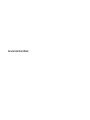 1
1
-
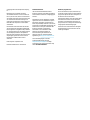 2
2
-
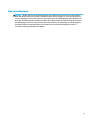 3
3
-
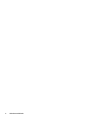 4
4
-
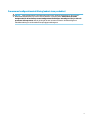 5
5
-
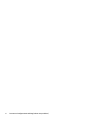 6
6
-
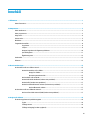 7
7
-
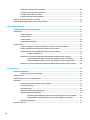 8
8
-
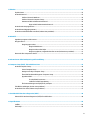 9
9
-
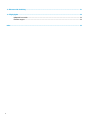 10
10
-
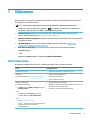 11
11
-
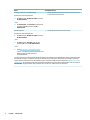 12
12
-
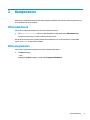 13
13
-
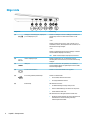 14
14
-
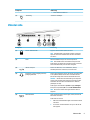 15
15
-
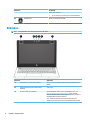 16
16
-
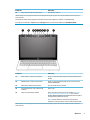 17
17
-
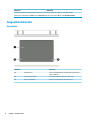 18
18
-
 19
19
-
 20
20
-
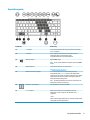 21
21
-
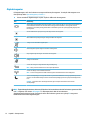 22
22
-
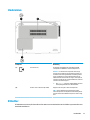 23
23
-
 24
24
-
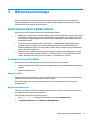 25
25
-
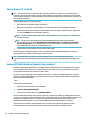 26
26
-
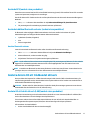 27
27
-
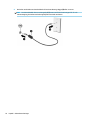 28
28
-
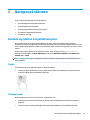 29
29
-
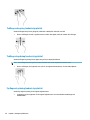 30
30
-
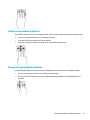 31
31
-
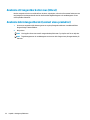 32
32
-
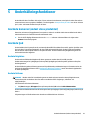 33
33
-
 34
34
-
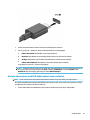 35
35
-
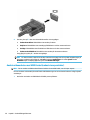 36
36
-
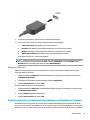 37
37
-
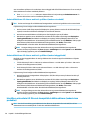 38
38
-
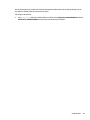 39
39
-
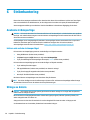 40
40
-
 41
41
-
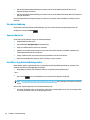 42
42
-
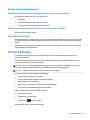 43
43
-
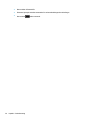 44
44
-
 45
45
-
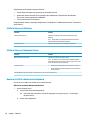 46
46
-
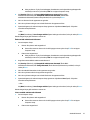 47
47
-
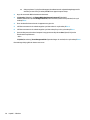 48
48
-
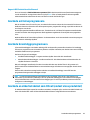 49
49
-
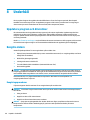 50
50
-
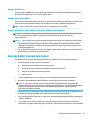 51
51
-
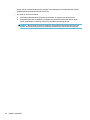 52
52
-
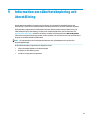 53
53
-
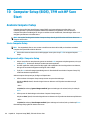 54
54
-
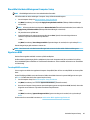 55
55
-
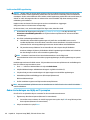 56
56
-
 57
57
-
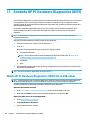 58
58
-
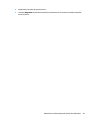 59
59
-
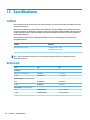 60
60
-
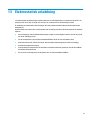 61
61
-
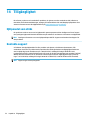 62
62
-
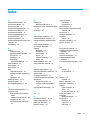 63
63
-
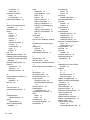 64
64
-
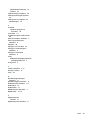 65
65
HP mt21 Mobile Thin Client series Användarmanual
- Typ
- Användarmanual
Relaterade papper
-
HP mt45 Mobile Thin Client Användarmanual
-
HP Elite Folio 13.5 inch 2-in-1 Notebook PC Användarmanual
-
HP Pavilion x360 14 inch 2-in-1 Laptop PC 14-dy0000 Användarmanual
-
HP mt22 Mobile Thin Client Användarmanual
-
HP 17.3 inch Laptop PC 17-cp0000 Användarmanual
-
HP 15.6 inch Laptop PC 15-d3000 Användarmanual
-
HP Engage One Pro AIO System (9UK38AV) Användarmanual